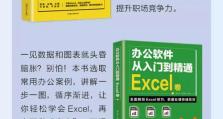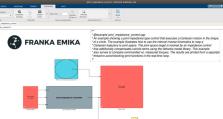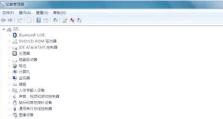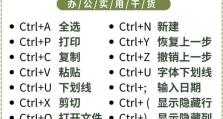电脑系统错误的恢复方法(快速解决电脑系统错误的有效途径)
在日常使用电脑的过程中,我们有时会遇到各种各样的系统错误,比如蓝屏、死机、应用程序崩溃等等。这些问题给我们的工作和生活带来了不便,但是只要我们掌握一些恢复方法,就能够快速解决电脑系统错误,保证我们的工作正常进行。本文将介绍15个的标题和内容,详细讲解电脑系统错误的恢复方法。
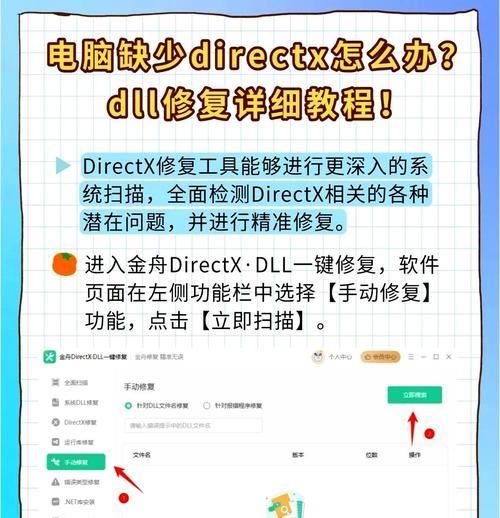
更新驱动程序
电脑系统错误的一个常见原因是驱动程序过时或不兼容。通过更新驱动程序,可以修复这些错误。打开设备管理器,找到需要更新驱动程序的设备,右键点击选择“更新驱动程序”,然后选择自动搜索更新驱动程序或手动下载安装。
运行系统文件检查工具
系统文件损坏也是电脑系统错误的常见原因之一。运行系统文件检查工具可以扫描并修复这些损坏的文件。打开命令提示符,输入“sfc/scannow”命令,然后按回车键运行工具。工具会自动扫描系统文件,并尝试修复任何错误。
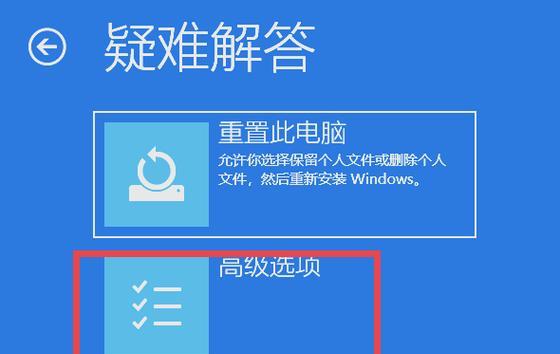
使用系统还原功能
如果电脑系统错误是由于最近安装的软件或更新引起的,可以使用系统还原功能将系统恢复到之前的状态。打开控制面板,选择“系统与安全”,然后点击“系统”,在左侧面板选择“系统保护”,点击“系统还原”,按照向导进行操作即可。
清理磁盘空间
电脑磁盘空间不足也会导致系统错误。使用磁盘清理工具可以清理临时文件、回收站等占用空间的文件,从而释放更多的磁盘空间。打开“计算机”,右键点击要清理的磁盘,选择“属性”,点击“磁盘清理”,勾选要清理的文件类型,然后点击“确定”。
修复启动问题
当电脑无法正常启动时,可能是引导文件损坏或启动项设置错误导致的。通过使用Windows引导修复功能,可以尝试修复这些问题。使用Windows安装光盘或USB驱动器启动电脑,选择“修复你的电脑”,然后选择“启动修复”。
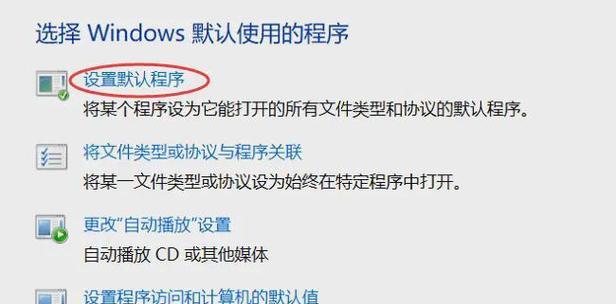
检查硬件连接
有时,电脑系统错误是由于硬件连接问题引起的。检查所有硬件设备的连接状态,确保插头正确连接。如果有必要,重新插拔硬件设备,然后重启电脑。
卸载冲突软件
某些软件可能与系统或其他软件存在冲突,导致电脑系统错误。通过卸载这些冲突软件,可以解决这些问题。打开控制面板,选择“程序”或“程序和功能”,找到要卸载的软件,右键点击选择“卸载”。
安全模式下启动电脑
有时,电脑系统错误会阻止我们正常启动系统。可以尝试在安全模式下启动电脑,以便修复这些错误。按下电源按钮启动电脑,连续按F8键直到出现高级启动选项菜单,选择“安全模式”。
清理注册表
注册表中的错误信息也会导致电脑系统错误。通过使用注册表清理工具,可以扫描并修复注册表中的错误。谨慎操作注册表,避免删除重要信息。打开注册表编辑器,备份注册表,然后选择“编辑”→“查找”,输入要查找和修复的错误关键字。
重装操作系统
如果以上方法都无法解决电脑系统错误,可以考虑重装操作系统。备份重要文件后,使用安装光盘或USB驱动器启动电脑,按照向导进行操作,选择重新安装操作系统。
恢复到出厂设置
在某些情况下,恢复电脑到出厂设置可能是解决电脑系统错误的最后手段。备份重要文件后,使用恢复分区或恢复光盘将电脑恢复到出厂状态。按照向导进行操作即可。
安装最新的操作系统更新
一些电脑系统错误可能是由于缺少最新的操作系统更新引起的。通过安装最新的操作系统更新,可以修复这些错误。打开Windows更新设置,检查是否有可用的更新,然后安装它们。
使用系统修复工具
一些电脑操作系统提供了内置的系统修复工具,可以帮助我们快速解决系统错误。例如Windows系统提供了故障排除工具箱,可以扫描和修复各种系统错误。打开控制面板,选择“故障排除”,然后选择适当的工具进行修复。
避免安装未知来源的软件
安装未知来源的软件可能会给电脑系统带来未知的错误。为了避免这种情况,应该只从可信的来源下载和安装软件。谨慎选择和安装软件,确保其来自可信的发布者。
定期备份重要文件
无论我们采取多少恢复方法,总会有一些电脑系统错误难以修复。为了保护重要文件,应定期备份到外部存储设备或云存储中。这样,在出现系统错误时,我们可以及时恢复到备份的文件,减少损失。
电脑系统错误的恢复方法有很多种,我们可以根据具体情况选择合适的方法。通过更新驱动程序、运行系统文件检查工具、使用系统还原功能等,我们可以快速解决电脑系统错误,保证工作和生活的正常进行。同时,我们也要注意定期备份重要文件,以防止不可修复的系统错误带来的数据损失。